Szkennerrel kapcsolatos trükkök és ötletek
- Építsen!
- Arrow
- Programok
- Arrow

Szkennerrel kapcsolatos trükkök és ötletek
Hozd ki a legtöbbet az S3 Szkennerből trükkjeink és ötleteink –beleértve a hibaelhárítást, oktatóvideókat és az időjárásnak megfelelő Szkennervédelmet – segítségével!
- Az S3 Szkenner megóvása
- Szkenner Bluetooth hibaelhárítás
- Újraszkennelés végzése
- A nyelv és a régió kiválasztása
- S3 Szkenner oktatóvideók
Az S3 Szkenner megóvása
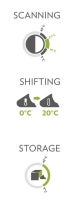
Ha az autóban hagyod az S3 Szkennert a tűző napon vagy egy hideg éjszakán keresztül, az befolyásolhatja a teljesítményét, és a készülék megrongálódhat. Az optimális szkennelési hőmérséklet 20-25 C°. Amennyiben az S3 Szkennert a működési helységtől eltérő hőmérsékletű helyen tároltad, szánj elegendő időt arra, hogy a készülék akklimatizálódjon a környezethez, még a kezdeti kalibrációt megelőzően! 30 perc átállási idő szükséges az S3 Szkenner készülék áram alá helyezése és a kalibrálási kísérlet előtt.
Kérjük, tekintsd meg a helyes gyakorlatokat a honlapunkon!
Szkenner Bluetooth hibaelhárítás
- Ne kapcsold ki S3 készüléket, amíg az S3 Szkenner alkalmazás folyamatban van.
- A csatlakozás után ne nyomd meg a készülék hátulján található Bluetooth gombot. Ezáltal visszaállítod a Bluetooth csatlakozást, ami megzavarhatja az összeköttetést.
Sikertelen Bluetooth csatlakozás esetén:
- Tartsd nyomva az S3 Szkenner hátulján található gombot addig, amíg az villogni nem kezd.
- A megszokott módon lépj ki az S3 Szkenner alkalmazásból.
- Nyisd meg újból az S3 Szkenner alkalmazást. Ellenőrizd a státusz fülnél, hogy az S3 Szkenner megfelelően újracsatlakozott-e az iPadhez.
- Amennyiben a készülékek nem csatlakoznak, zárd be az S3 Szkenner alkalmazást, és érintsd meg a „Beállítások” ikont.
- A „Beállítások” opció alatt kapcsold ki a Bluetooth csatlakozást. Várj 2-3 másodpercet, majd kapcsold vissza a Bluetooth csatlakozást.
- Töltsd be újra az S3 Szkenner alkalmazást, és ellenőrizd, hogy a csatlakozás sikeresen helyreállt-e.
- Amennyiben ez a folyamat nem segít, kövesd a bekapcsolt állapot frissítésének lépéseit alul.
Amennyiben a hibaelhárítási lépések elvégzését követően sem működik a Bluetooth kapcsolat, ellenőrizd, hány készülék csatlakozik még az iPadhez Bluetooth-on keresztül. Ha túl sok készülék csatlakozik egyszerre, az befolyásolhatja az iPad és a Szkenner közti kapcsolatot.
Újraszkennelés végzése – Tudtad?

Ez a gomb lehetővé teszi az azonnali újramérést, automatikusan felkínálja a fogyasztó nevét és e-mail-címét, valamint elmenti profilinformációit. Az újraszkennelés nem elérhető, ha a Szkennerkártyaszám nincs ADR megrendeléshez csatolva, vagy ha az adott hónapban már történt újramérés. Az újramérés gomb minden hónap első napján aktiválódik.
Egy érvényes újraméréshez, amely 7,5 € (vagy ennek megfelelő összeg a helyi pénznemben) újramérési bónuszt eredményez, a következőket kell megjegyezned:
1. Az újramérés végzésekor mindig légy online (rendelkezz aktív internetkapcsolattal) – online állapotban a Szkenner kapcsolatba lép a Nu Skin szerverével. Ezáltal elkerülheted, hogy Szkennerkártyádat egy másik Szkennerrel használják újramérésre , vagy hogy olyan kártyát mérj vissza, mellyel fogyasztódat már mérték abban a hónapban.
2. Az a legjobb, ha az alkalmazásban található újramérési gombot használod. Amennyiben ez a gomb aktív (kék), teljes mértékben biztos lehetsz abban, hogy fogyasztód részesülhet az ingyenes újramérésben:
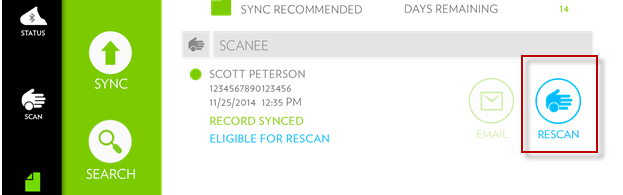
A Szkennerkártyákkal való visszaélés és a komplikációk elkerülése végett kérjük:
1. Soha ne tartsd meg saját magadnak a műanyag Szkennerkártya kis részét! Mindig add oda fogyasztódnak a teljes kártyát – a kisebb rész kulcstartóként szolgál. Így mindig emlékezteti őt a Szkennerre és az étrend-kiegészítőkre.
2. Időben tervezd be fogyasztód soron következő újramérését. Mindig készülj fel, ha ügyfeleiddel találkozol.
A nyelv és a régió kiválasztása
A nyelv és a régió kiválasztásához végezd el a következő lépéseket:
1. Amikor a letöltés befejeződött, menj az Operator (Operátor) > Settings (Beállítások) > Language (Nyelv) opcióra, majd válaszd ki a nyelvet, és klikkelj a DONE (KÉSZ), majd a QUIT (KILÉPÉS) gombokra!
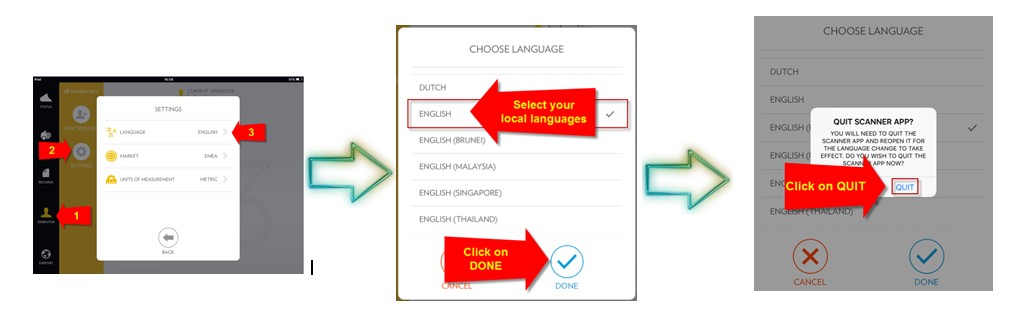
2. Amint beállítottad a nyelvet, menj az Operator (Operátor) > Settings (Beállítások) > Market (Piac) opcióra, és válaszd ki az EMEA régiót, majd kattints a DONE (KÉSZ) és QUIT (KILÉPÉS) gombokra!
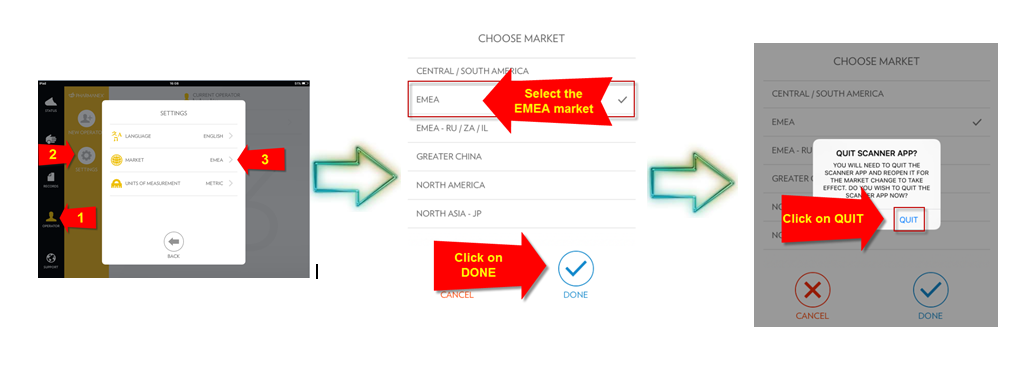
Miért fontos?
Az EMEA piac (régió) kiválasztása azért fontos, mert minden régió specifikus, és csak abban az esetben fogsz a saját piacodra jellemző információkat kapni (legyen ez termékkel vagy akár a Szkennert érintő szabályzattal kapcsolatos), ha a regisztrációdnak megfelelő régiót választod ki. Ez azért is fontos, mert ha nem az EMEA régiót választod ki a telepítést követően, akkor a mérés alatt vagy az első mérést követő e-mailben olyan termékek vagy szabályok fognak megjelenni, amelyek a mi régiónkban nem elérhetőek, vagy amelyek erre a piacra nem érvényesek.
A helyes nyelv kiválasztása pedig azért fontos, mert csak ebben az esetben fogja az ügyfeled az első mérést követő e-mailt az anyanyelvén megkapni. Amennyiben ez a beállítás elmarad, akkor automatikusan angolul fogja a rendszer elküldeni a levelet.
